FILTER関数でOR条件にする方法|複数条件のどれかに
ここでは、Microsoft365とOffice2021限定の便利な関数「FILTER関数」で、OR条件にする方法を解説します。
複数ある条件のうち、「どれかに当てはまれば」のOR条件を、どうやってFILTER関数で指定するかを紹介します。
なお、複数条件をAND(どれにも当てはまる)で指定する方法は、次のページで紹介しています。
1.まずはFILER関数の構文をおさらい
まずは、FILTER関数の構文をおさらいします。
FILTER関数の構文(引数の形)は、次の通りです。
このように引数は3種類で「配列」、「含む」、「空の場合」ですが、空の場合は省略して問題ありませんので実質2つです。
そして、それぞれ指定する内容は次の通りです。
- 配列:元データの範囲を指定
- 含む:条件式(条件の範囲→比較演算子→条件値)を指定
2.複数条件をOR(または)にする方法
では、FILTER関数で複数条件をOR(または)で指定する場合の、「基本」と「例」を見てみましょう。
2-1.基本は「カッコで囲った条件式を『+』でつなぐ
FILTER関数をOR条件にする時、書き方を変える引数は「含む(以下、『条件式』と記載)」です。
そして、「カッコで囲った条件式を『+』でつなぎ」ます。
数式の形は次の通りです。
ちなみに、条件式は次の順で書きます。
範囲→比較演算子→条件値
例えば、「セルA1からA10までの範囲が『女性』」という条件にしたい時、条件式は次のようになります。
A1:A10="女性"
「A1:A10」が範囲、「=」が比較演算子、「"女性"」が条件値です。
2-2.条件が2つの場合の例
条件が2つの場合の例を見てみましょう。
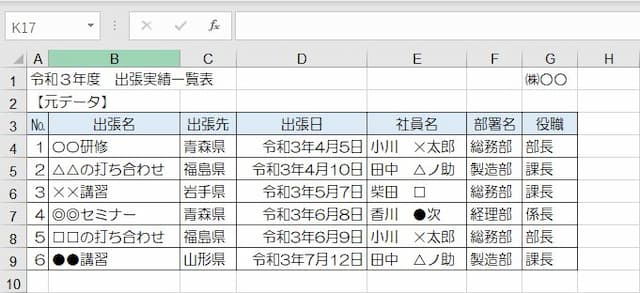
上の表は、ある会社の出張実績の一覧です。
この表から「部署名が『総務部』」、または「役職が『課長』」のデータをFILTER関数で抜き出してみましょう。
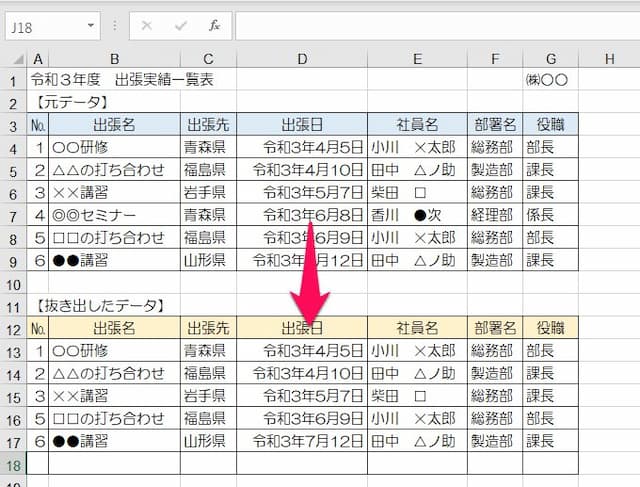
数式は、次の通りです。
このように、条件をカッコでくくって+でつなげば、FILTER関数はOR条件になります。
2-3.条件が3つの場合の例
続いて、条件が3つの場合です。
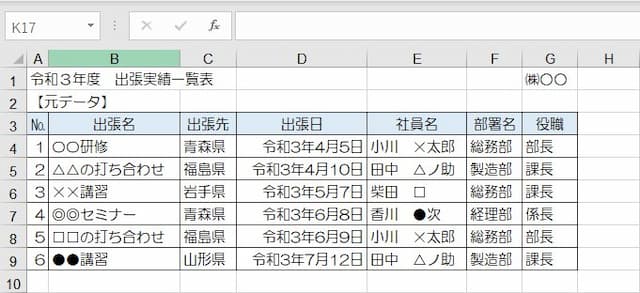
例えば先ほどの条件に、「出張先が『青森県』」という条件をプラスしてみます。
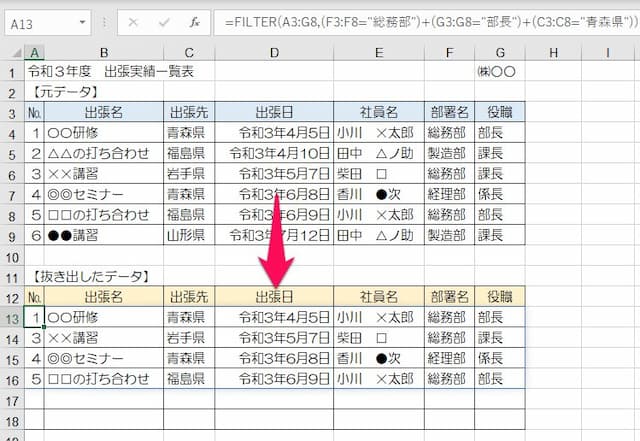
数式は、次の通りです。
やはり、条件をカッコで囲んで「+」でつなぎます。
このように、「+( )」を増やせば、3つ以上の条件にもすることができます。
以上、参考になれば幸いです。
【口コミ・評判のいいExcel本の紹介】
FILTER関数に関連したページは、次の通りです。
- FILTER関数 使いこなすためのポイントはこちら
- ◎基本的な使い方
- ◎複数条件をANDで指定する方法
- ◎複数条件をORで指定する方法
- ◎条件に不一致のデータを抽出する方法
- ◎期間指定する方法
- ◎含む条件の指定の仕方
- ◎含まない条件にする方法
- ◎検索条件を「空白以外」とする方法
- ◎空白セルを0にしない方法
- ◎結果を別シートに表示させる方法
- ◎SORT関数との組み合わせ方
- ◎配列を複数条件にする方法
- ◎必要な列だけ抽出する方法






